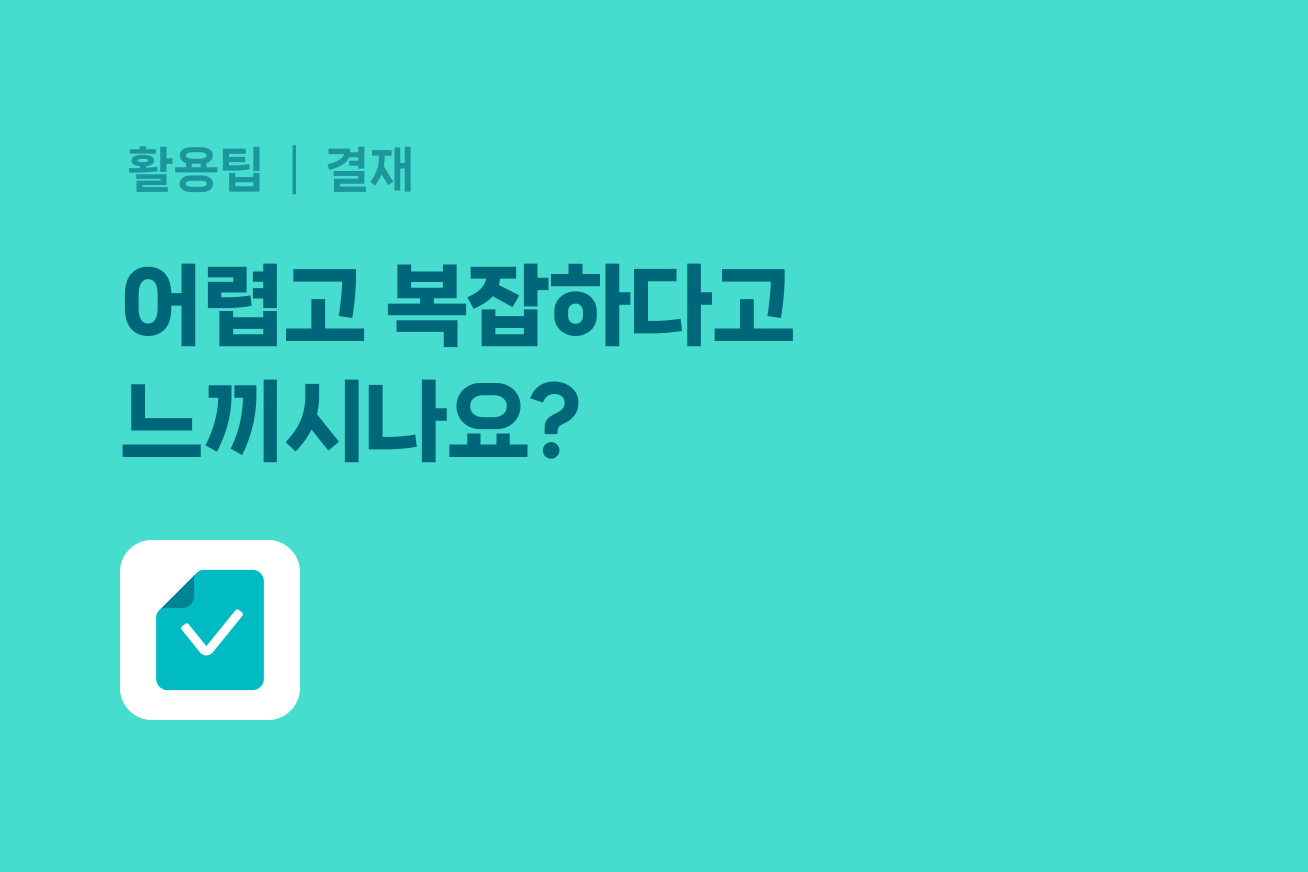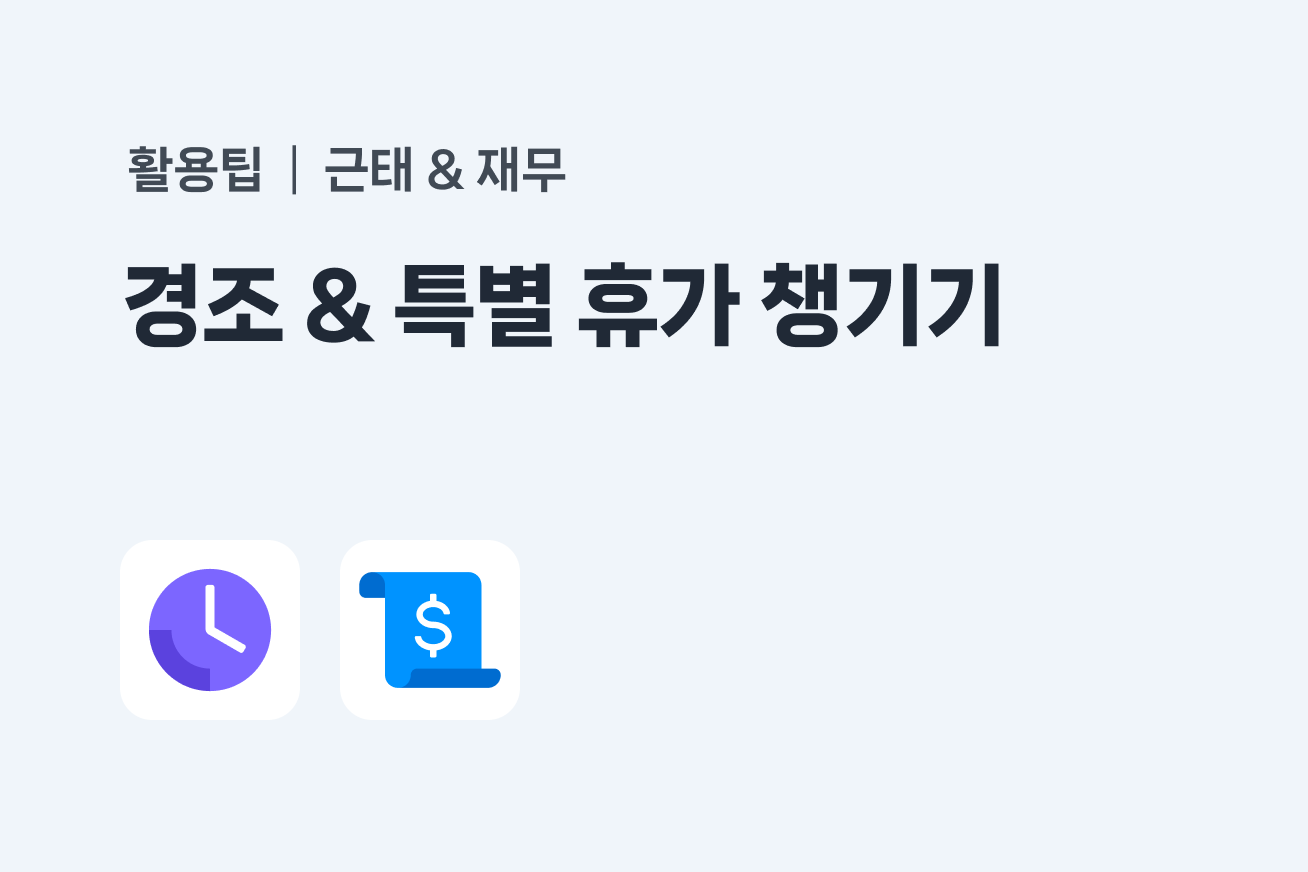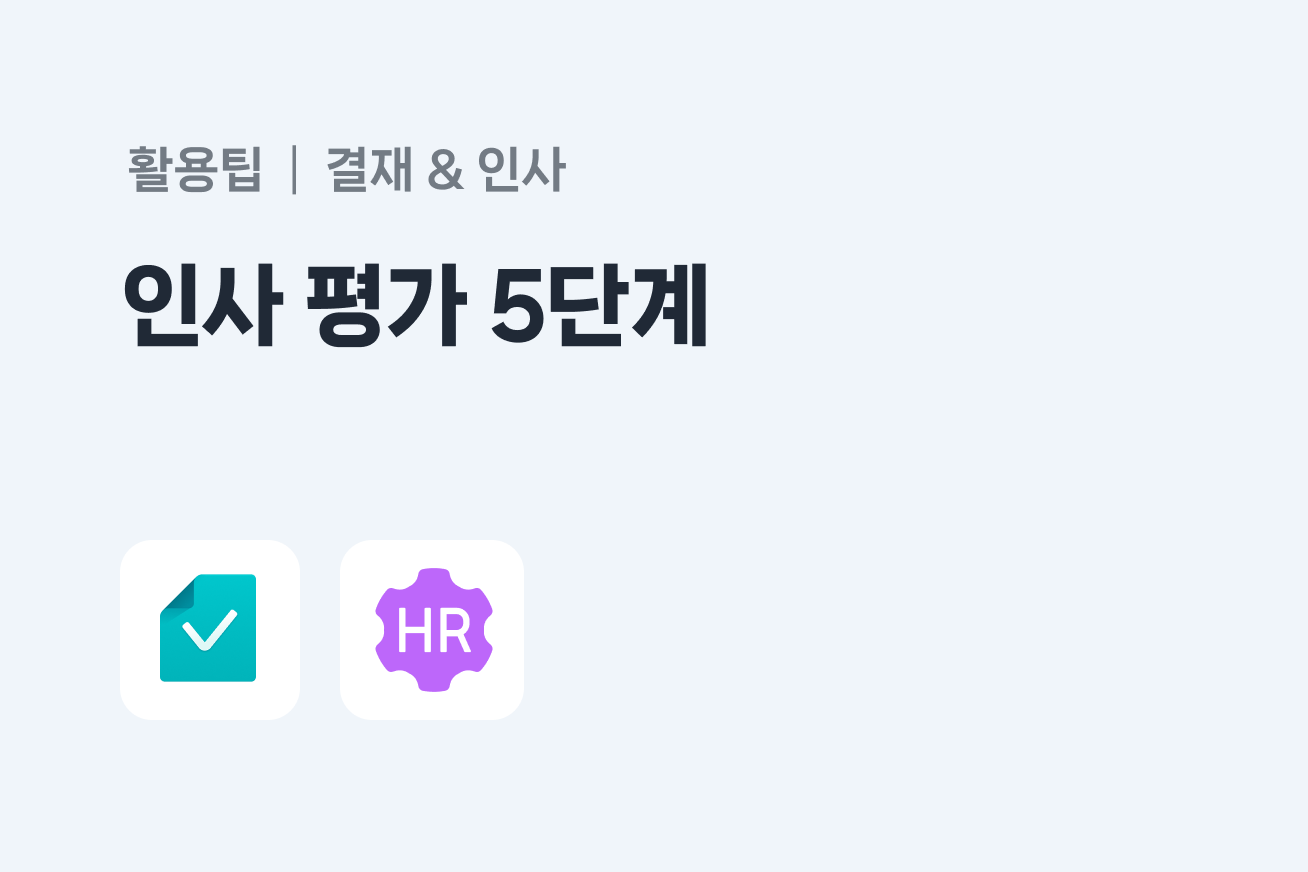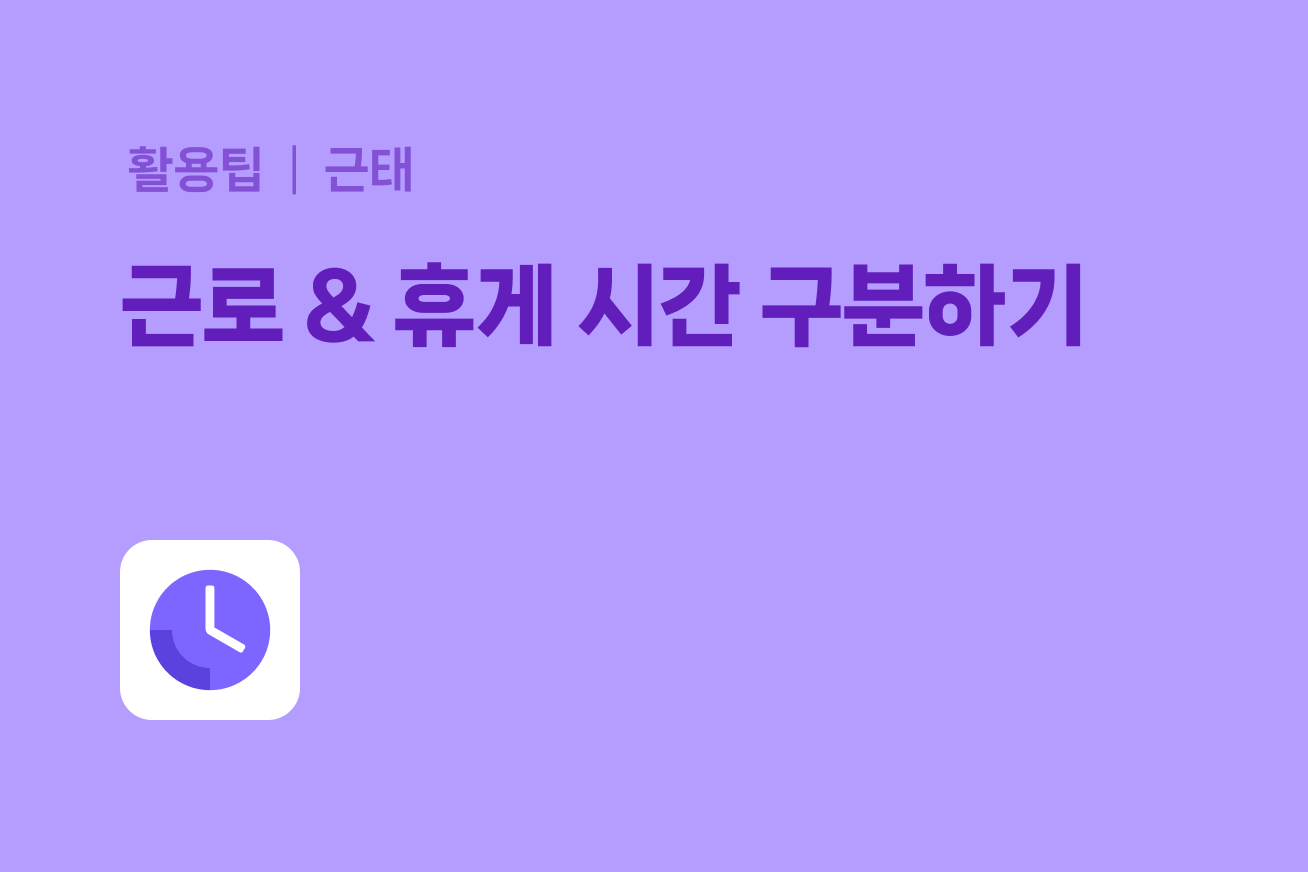회사에서는 1:1 대화나 메신저에서 또는 회의를 진행하다가 다양한 의사결정이 이루어집니다. 상대적으로 간단한 의사결정도 있지만, 어떠한 내용을 누가 요청했는지, 누가 승인했는지를 문서로 남겨 유관 부서의 구성원들과 공유해야 하는 결정도 있습니다. 이런 상황에 필요한 것이 전자 결재입니다.
다만, 전자 결재를 이용하면서도 대면으로 이중 보고·공유가 진행되거나, 결재 문서 작성 시간 또는 결재선이 맞게 지정되지 않아 승인 시간이 길어져 의사결정이 지체되는 경우 그 효용성을 의심하게 되는데요.
‘웍스 결재’를 통해 우리 회사 일하는 방식에 맞게 결재 문서를 만들고 결재선을 지정해 빠르고 신속하게 의사결정을 할 수 있는 방법을 안내해 드립니다.
1. 기존에 사용했던 ‘데이터 불러오기’
전자 결재 서비스를 변경한 경우, 사내 네이버웍스 관리자가 Admin의 [결재 관리 > 설정 > 데이터 불러오기] 에서 기존에 사용하던 데이터를 불러올 수 있습니다.

기존 데이터를 불러오는 방법을 아래 튜토리얼 동영상 가이드에서 자세히 확인할 수 있습니다.
2. 우리 회사에 맞는 ‘결재 문서 만들기’
우리 회사에 필요한 결재 문서를 기본 템플릿 (지출결의서, 부재 일정 신청서, 비용 정산 신청 등 총 18종)을 활용하거나, ‘서식 편집기’ 라는 편집툴을 이용해 누구나 쉽게 만들 수 있습니다.
사내 네이버웍스 관리자가 Admin의 [결재 관리 > 서식 > 서식 관리 > 서식 만들기 > 서식 편집기] 에서 서식 편집기에서 제공하는 템플릿 (일반 기안지, 주간 업무 보고서, 서약서 등 총 14종)을 활용해 새로운 서식을 만들거나 또는 빈 서식에 직접 구성해 우리 회사만의 결재 문서 양식을 만들 수 있습니다.
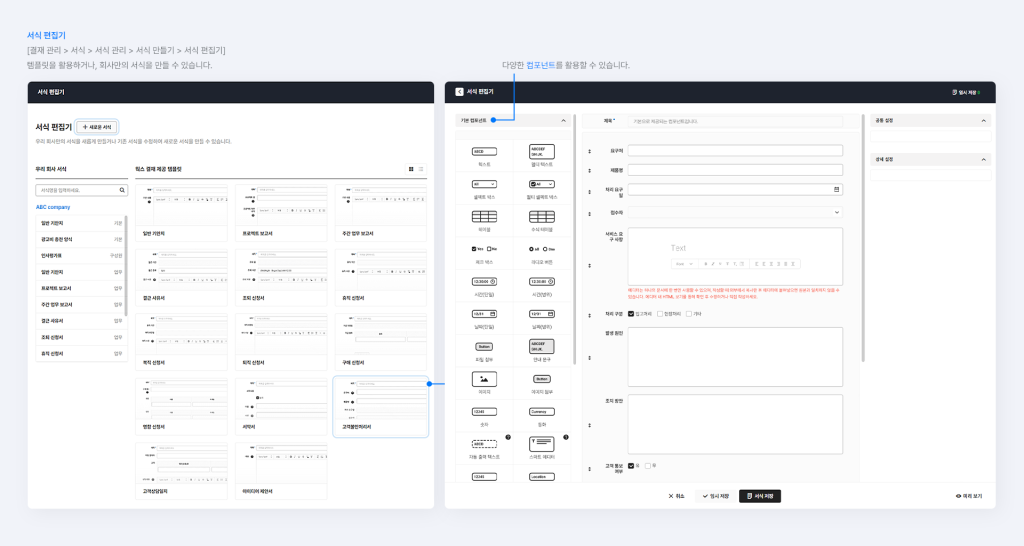
서식 편집기 사용 방법을 아래 튜토리얼 동영상 가이드에서 자세히 확인할 수 있습니다.
3. 빠른 결재를 위한 ‘결재선 설정하기’
사내 네이버웍스 관리자가 Admin의 [결재 관리 > 서식 관리 > 서식 만들기 > 결재선 설정 ] 에서 의사결정에 필요한 결재자를 결재 서식별로 선정하면, 구성원이 결재 문서를 작성 시 일일이 결재자를 추가하지 않아도 되어 결재 문서 작성을 위한 소요 시간이 크게 단축됩니다.
웍스 결재에서는 ‘조건별 결재선 설정’과 ‘결재선 예외 관리’ 등 더욱 세분화된 결재선을 제공합니다.
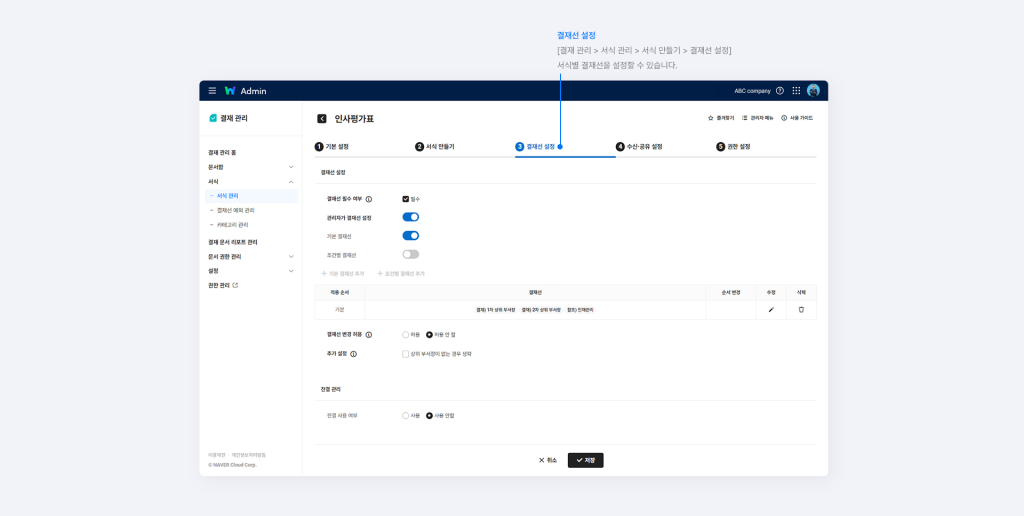
결재선 설정 방법을 아래 튜토리얼 동영상 가이드에서 자세히 확인할 수 있습니다.
4. 더 빠른 결재를 위한 ‘조건별 결재선 설정하기’
동일한 결재 문서를 선택하더라도, 결재 내용의 금액, 조건, 구성원 등 조건별 결재선을 설정해 다양한 상황에 적합하게 적용할 수 있습니다.
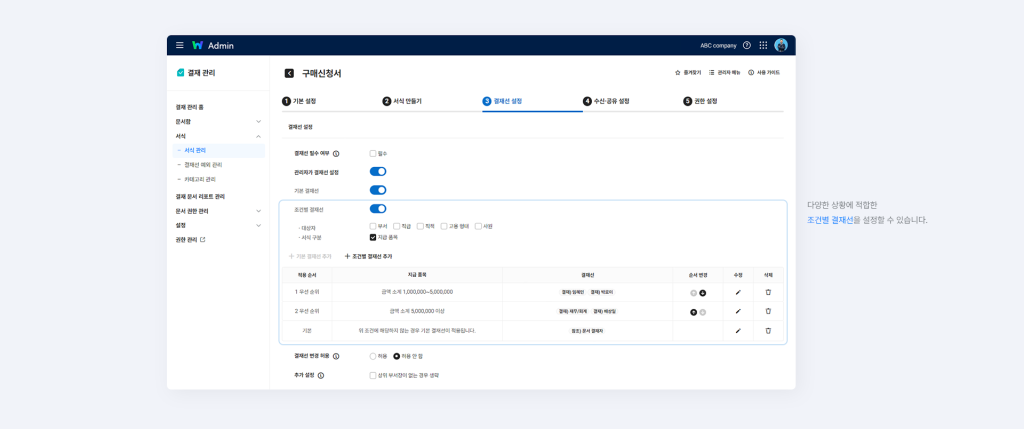
조건별 결재선을 설정하는 방법을 아래 튜토리얼 동영상 가이드에서 자세히 확인할 수 있습니다.
5. 결재선 예외 관리하기
서식별 설정된 결재선에서 결재자별 예외 처리가 필요한 경우, 결재선 예외 관리에 등록하여 관리할 수 있습니다.
사내 네이버웍스 관리자가 Admin의 [결재 관리 > 서식 > 결재선 예외 관리] 에서 ‘결재자 생략’, ‘결재자 변경’, ‘참조’ 설정을 할 수 있어요.

결재선 예외 관리하는 방법을 아래 튜토리얼 동영상 가이드에서 자세히 확인할 수 있습니다.
6. 결재 상신하기
구성원은 사내 네이버웍스 관리자가 Admin에서 결재 서식별로 설정한 결재자 정보를 결재 문서를 작성 시에 확인할 수 있는데요. 구성원은 관리자가 설정한 결재자 외에도 필요에 따라 결재선에 결재자를 추가하거나 결재 문서 공유 대상을 선택해 다른 구성원에게 공유할 수 있습니다.
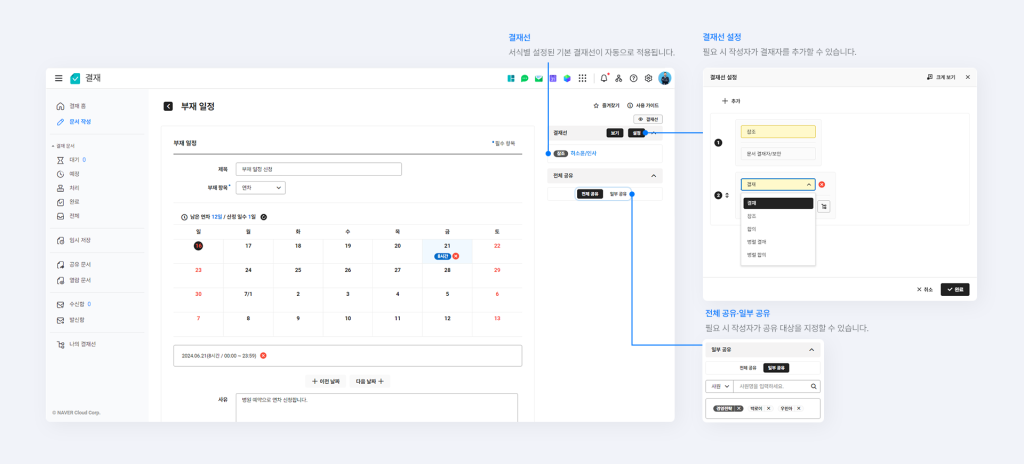
- 네이버웍스를 사용 중인 기업의 도입 계기와 효과가 궁금하다면 → 도입사례 인터뷰
- 네이버웍스 도입 사례와 교육 콘텐츠를 영상으로 보려면 → 네이버웍스 유튜브
- 네이버웍스 가이드와 전문가의 도움이 필요하다면 → 네이버웍스 헬프센터